
Movistar sta già proponendo ai suoi clienti, sì, a pagamento, il nuovo router con WiFi di cui abbiamo già sentito parlare mesi fa. Dopo un periodo di prova, il Movistar Smart WiFi 6 e poco a poco stiamo imparando alcuni dei suoi segreti mentre aspettiamo la conferma se vedremo un modello pro.
E se di recente abbiamo visto come migliorare la copertura WiFi domestica con la funzione Smart WiFi combinando la banda 2,4 GHz e la banda 5 GHZ, ora vedremo come aumentare le prestazioni modificando un piccolo parametro nelle impostazioni.
Migliora le potenzialità del router
Rispetto a come arrivano altri modelli out-of-the-box, lo Smart WiFi 6 di Movistar ha una certa libertà di azione per “giocare” con le sue impostazioni e questo che andremo a vedere permette di ridurre le interferenze, aumentare la larghezza di banda e massimizzare vera velocità senza fili.
In questo modo la chiave è nel cosiddetto “intervallo di beacon”. Un parametro che possiamo modificare per ridurre il traffico di gestione e sfruttare al meglio le funzionalità WiFi.
Beacon… ma non pensare al cibo
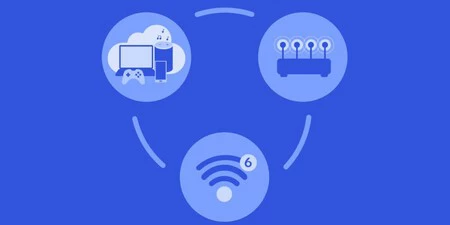
E prima di continuare, chiarisci cos’è il “faro”. Con questo termine intendiamo una tecnologia basata sull’utilizzo di Bluetooth Low Energy (BLE). Pertanto, il router emette continuamente un segnale che può essere ricevuto e interpretato da altri dispositivi a dispositivi non lontani. In queste comunicazioni, emette il nome SSID della rete Wi-Fi e le funzionalità che supporta, la potenza del segnale che offre o se si tratta di WiFi 5 o WiFi 6, ad esempio, e quindi sapere quali funzionalità ha prima di connettersi .
Come contano in Broadband, dove hanno fatto il test, questi segnali “vengono emessi di default 10 volte al secondo” e lo fanno alla minima velocità possibile in modo che anche i dispositivi più remoti possano riceverli senza errori. Un segnale che può richiedere circa 3,5 ms del canale che sottrarre la possibilità di inviare altri tipi di dati.
Dunque è interessante cercare un canale in cui non ci siano troppe reti Wi-Fi connesseperché in questo caso solo i beacon occuperanno quasi il 20% del bit rate disponibile.
Per ridurre la congestione del canale, nel router Movistar Smart WiFi 6 puoi cambiare l'”intervallo beacon”. Per impostazione predefinita, il valore stabilito è 100 ms, ma nei test lo hanno cambiato a 300, in modo che vengano emessi solo 3 beacon al secondo in modo che senza danneggiare i dispositivi che vogliono connettersi, venga utilizzata meno larghezza di banda.
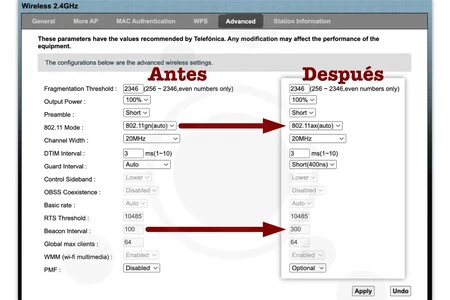
Per modificare l’intervallo del beacon nel router Movistar Smart WiFi 6, questi sono i passaggi che devi seguire:
-
Accedere all’interfaccia del router nel modo in cui già lo sappiamo inserendo l’indirizzo https://192.168.1.1 nella barra di navigazione e poi digitando la nostra password di accesso.
-
Selezionare “Configurazione avanzata” nel menu principale e fare clic su “OK”.
-
Cerca nella sezione “Impostazioni di rete” e poi le sottosezioni “Wireless 2,4 GHz” e al suo interno, fare clic sulla scheda “Avanzate”.
-
Uno dei campi è “Intervallo di segnalazione” e appare bloccato con il valore 100. Quello che dovresti fare è cambiare il suo valore in 300.
-
Fai clic su “Applica” e attendi che le modifiche vengano applicate.
Inoltre, e tenendo conto dei problemi che possono presentarsi con i dispositivi più datati o con quelli della casa connessa, è possibile modificare la compatibilità della rete in corso passando da “Modalità 802.11” a “802.11ax(auto)”che attiverà il WiFi 6 in questa banda.
Ed è che nei test disabilitano persino la compatibilità con le reti b/g, in modo che la velocità di base diventi 6 Mbps. Il problema qui è che tutti i vecchi dispositivi così come molti dei dispositivi domestici connessi possono risentirne , da di solito fanno uso della banda a 2,4 GHz.
Riguarda attivare WiFi 6 per impostazione predefinita nella banda a 2,4 GHz che è disabilitato per impostazione predefinita in modo che i dispositivi che utilizzano questa banda di frequenza possano trarne vantaggio.
Via e immagine | Banda larga